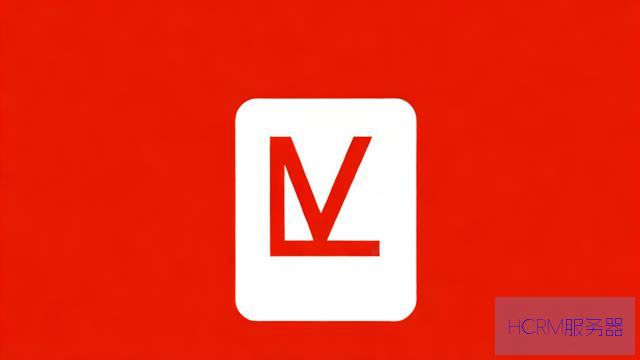
为什么需要修改DNS?
Apple TV 3默认使用网络服务商提供的DNS服务器,但某些情况下,手动修改DNS可以提升视频加载速度、解锁区域限制内容,或增强网络稳定性,部分用户希望通过更换DNS解决视频卡顿、无法连接App Store等问题,以下为详细操作步骤。
设置DNS的详细流程
1、进入网络设置界面
- 打开Apple TV 3主界面,选择“设置”图标(齿轮状),进入“通用”选项。

- 点击“网络”,选择当前连接的网络(有线或无线)。
2、手动配置DNS地址
- 在“配置DNS”选项中,将默认的“自动”改为“手动”。
- 输入目标DNS地址(例如谷歌DNS8.8.8.8 或国内阿里云DNS223.5.5.5),确认后保存设置。
3、测试网络连接
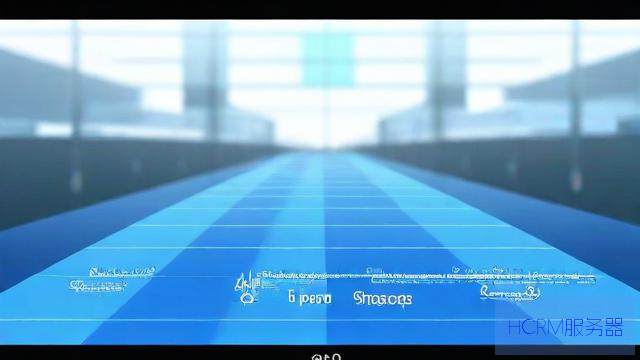
- 返回主界面,打开流媒体应用(如Netflix或哔哩哔哩),检查视频加载是否流畅。
- 若出现连接问题,可尝试更换其他公共DNS(如114.114.114.114)。
注意事项与常见问题
DNS选择建议:优先选择延迟低、口碑稳定的公共DNS,若用于海外内容解锁,需配合代理工具使用。
还原默认设置:若修改后网络异常,可回到“配置DNS”选项切换为“自动”,系统将恢复初始状态。
兼容性问题:Apple TV 3系统较旧,部分DNS服务可能响应较慢,建议多次测试不同地址。
个人观点
实测中,修改DNS对提升国内视频平台体验有限,但能优化部分国际服务的连接效率,若主要用于本地内容,可保留默认设置;若追求更灵活的网络访问,建议结合路由器层级配置,效果更显著。
文章摘自:https://idc.huochengrm.cn/dns/6543.html
评论
充碧蓉
回复Apple TV 3设置DNS的步骤如下:进入设置>通用>网络,选择Wi-Fi连接,点击手动选项,输入DNS服务器的IP地址,通常是8.8.8.8和8.8.4.4,然后点击应用。
沃香蝶
回复Apple TV 3设置DNS,进入设置>网络>配置IPv4,选择手动,输入DNS服务器地址即可。
吾暄和
回复Apple TV 3设置DNS,需进入设置>网络>无线局域网>配置IPv4,选择手动,输入DNS服务器地址,保存即可。
藤芳林
回复Apple TV 3可通过进入网络设置,选择DNS选项并输入新地址来完成设定,详细步骤可查询苹果官方支持文档或在线教程获取解答信息 。